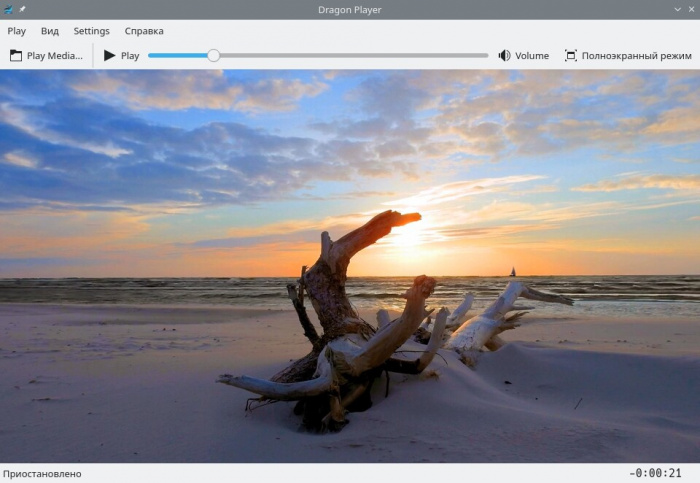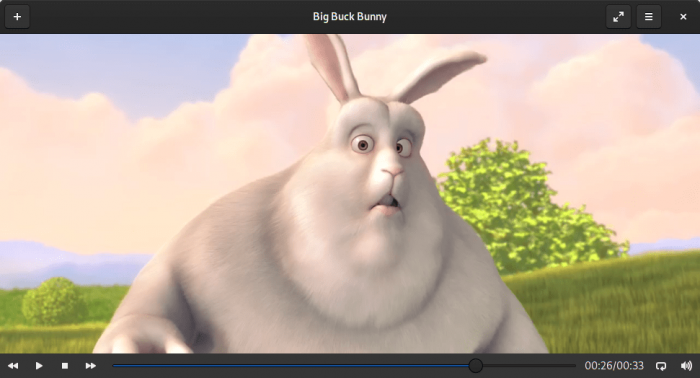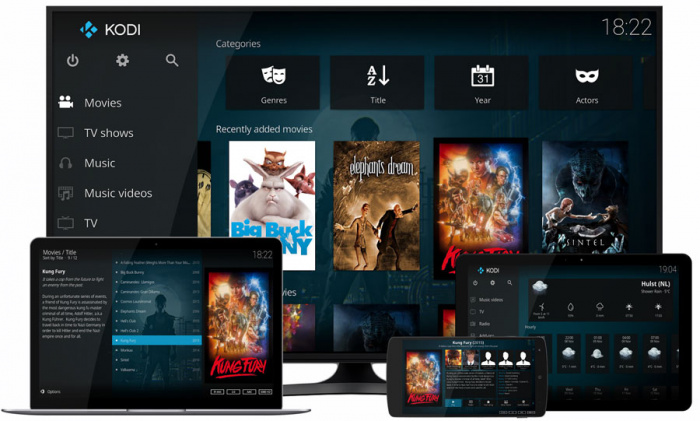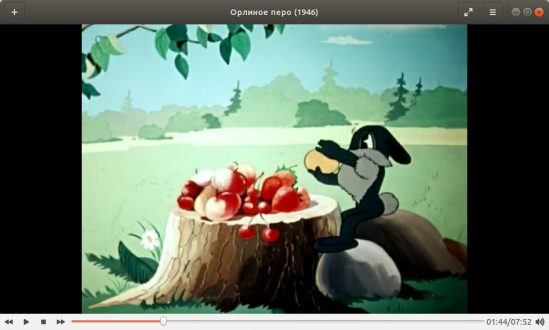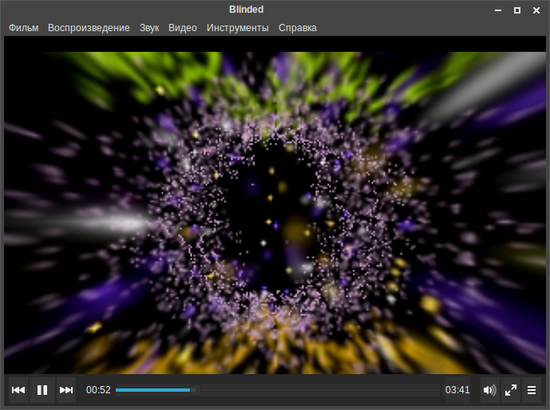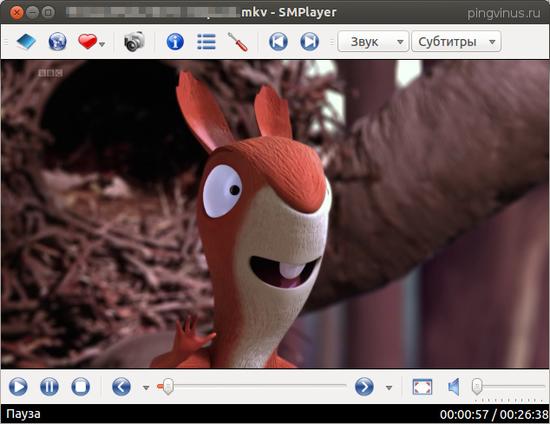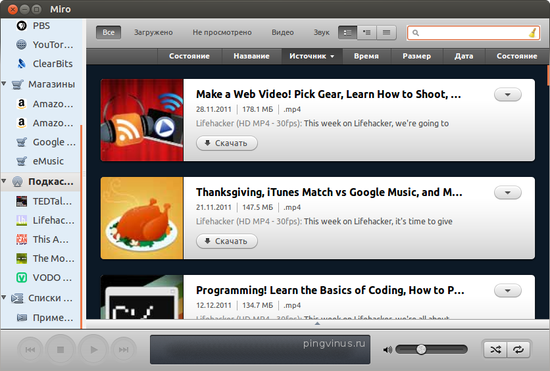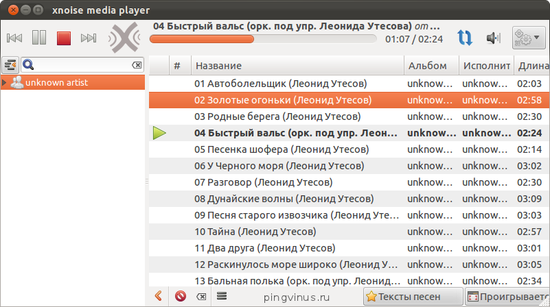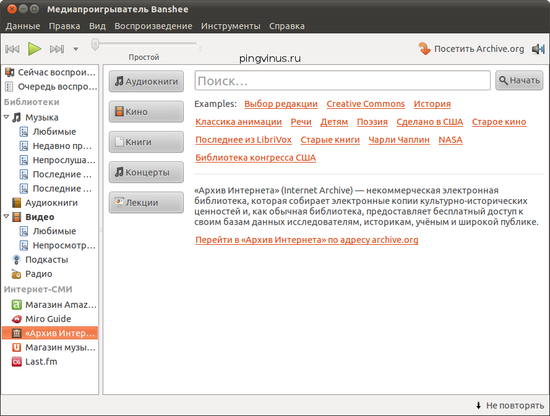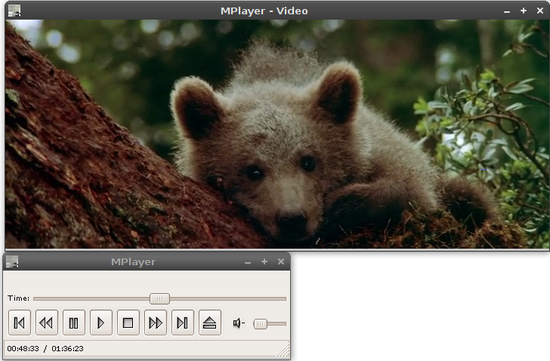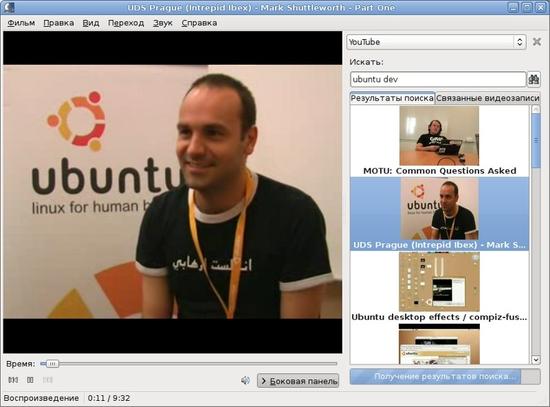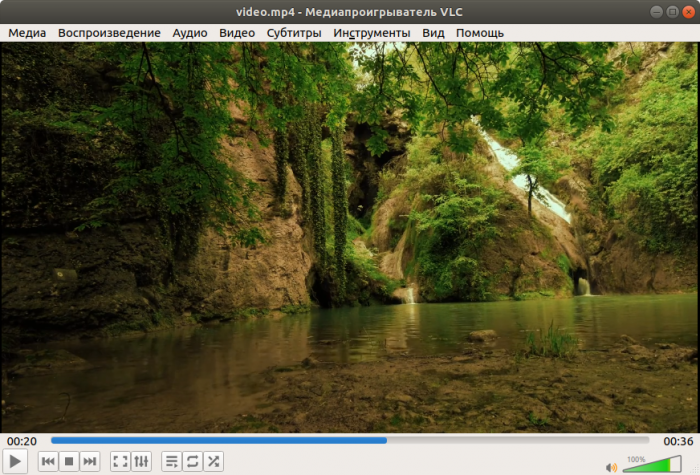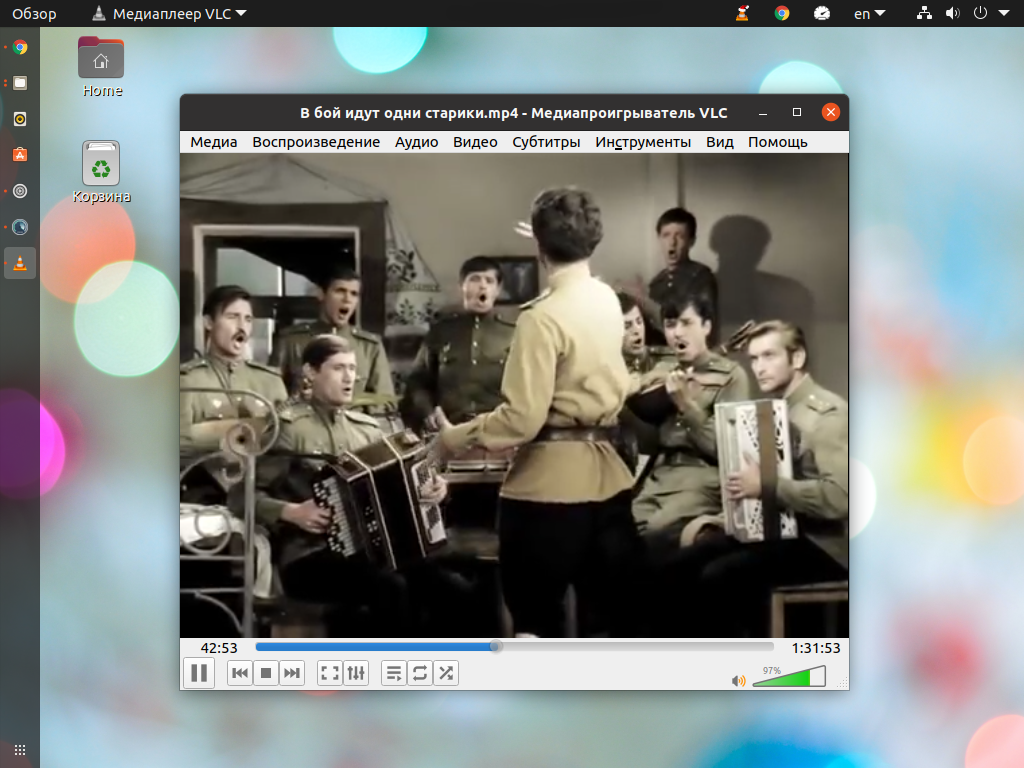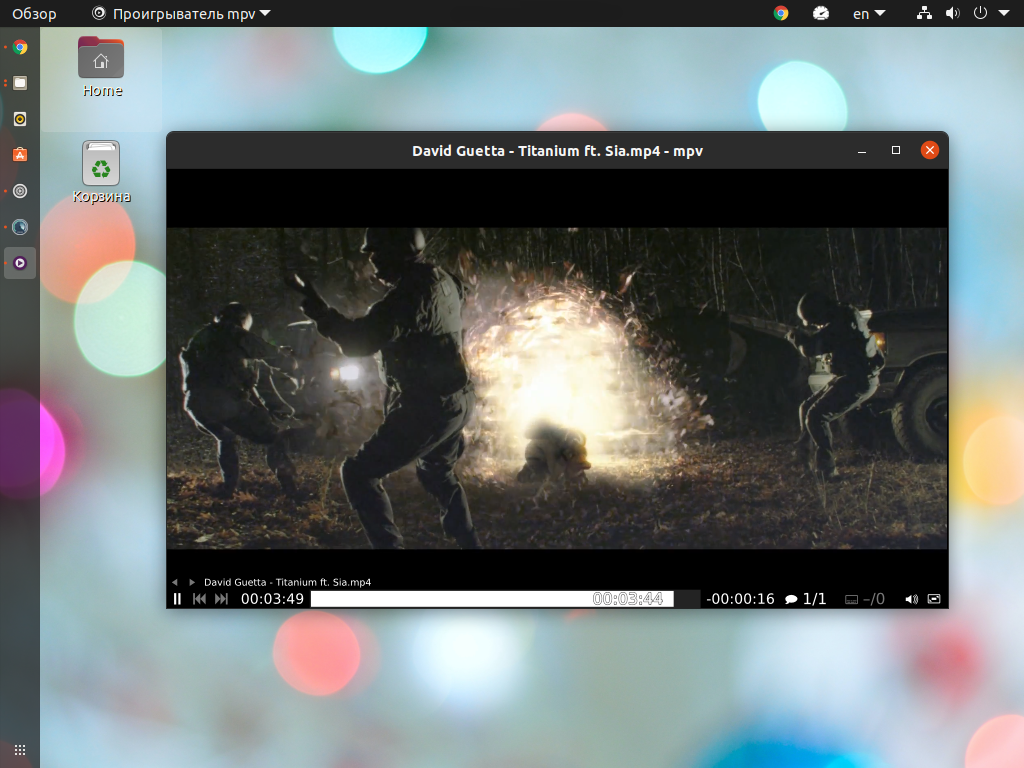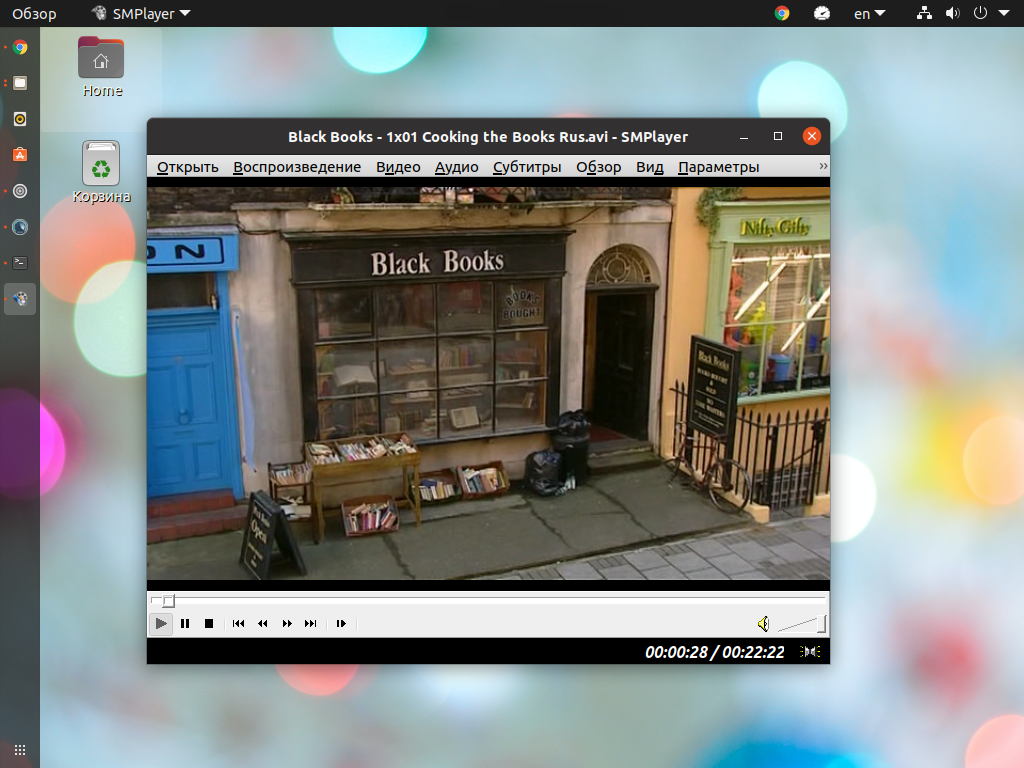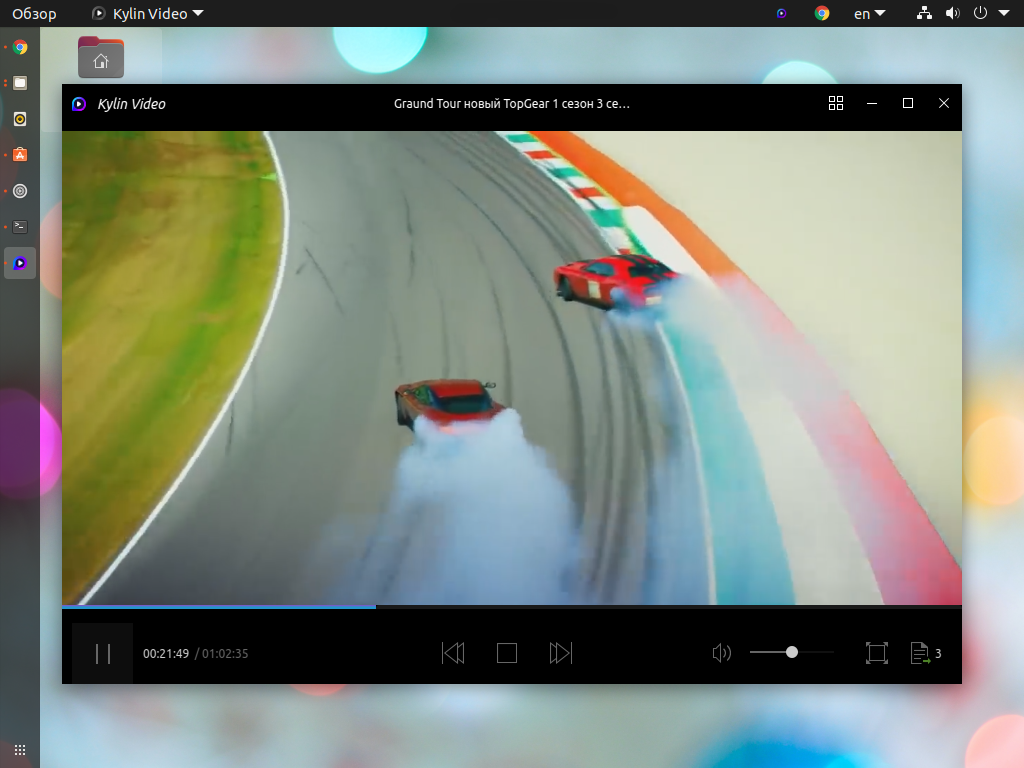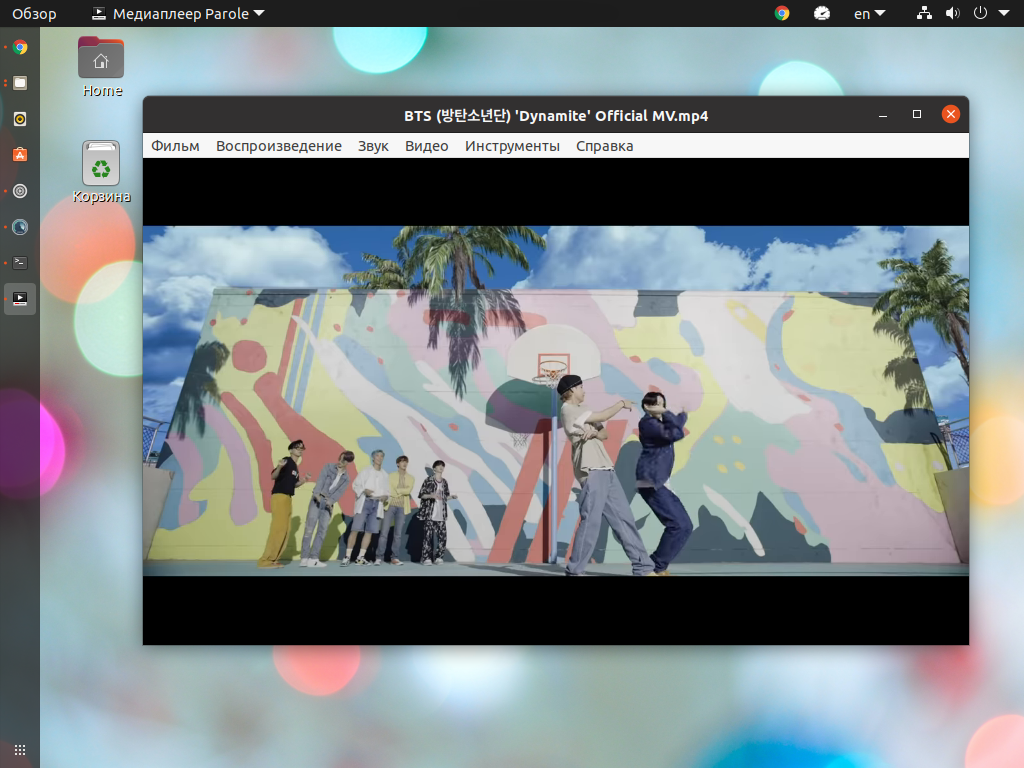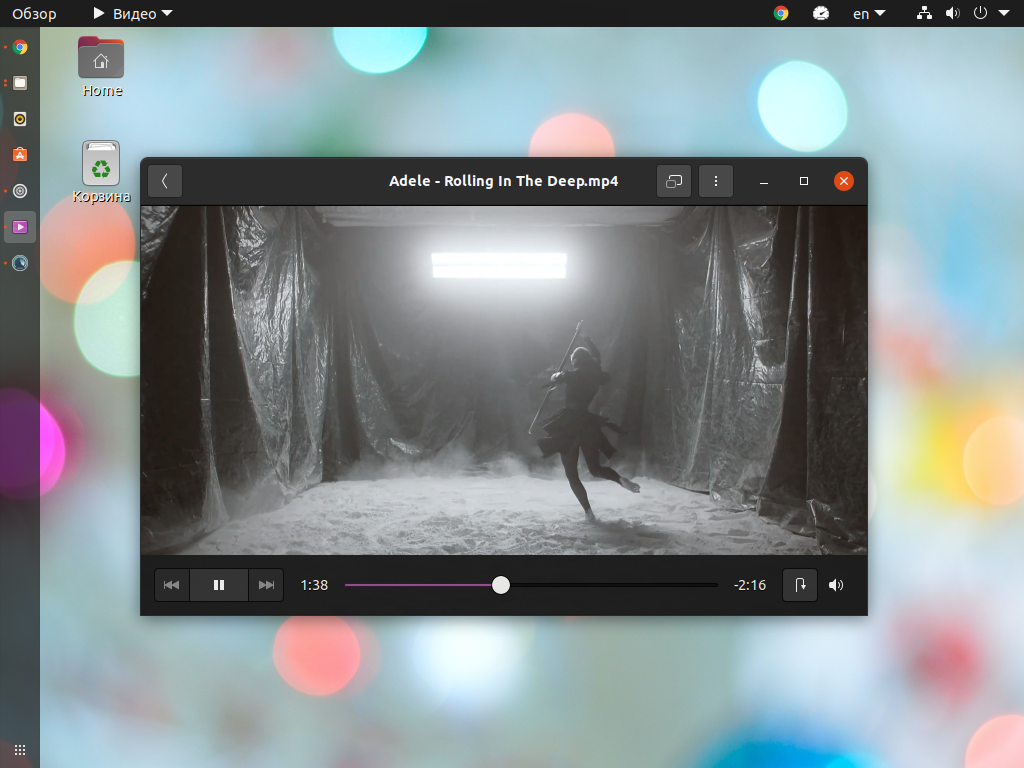- Проигрыватели видео
- Dragon Player
- Celluloid
- Parole
- SMPlayer
- Xnoise
- Banshee
- MPlayer
- Totem
- Обзор лучших видеоплееров для Linux
- Выбираем видеоплеер для Linux.
- Возможности VLC:
- Установка видеоплеера VLC
- Удаление видеоплеера VLC
- SMPlayer
- Возможности SMPlayer:
- Установка SMPlayer
- Удаление SMPlayer
- Gnome MPlayer
- Установка Gnome MPlayer
- Удаление Gnome MPlayer
- Установка XBMC / Kodi
- Удаление XBMC / Kodi
- Установка MPV
- Удаление MPV
- Лучшие видеоплееры для Linux
- Лучшие видеоплееры для Linux
- 1. VLC
- 2. MPV Player
- 3. SMPlayer
- 4. Kylin Video
- 5. Parole
- 6. GNOME Videos
- Выводы
Проигрыватели видео
Dragon Player
Dragon Player — очень простой медиаплеер, с минимальным набором функций. Хорошая поддержка кодеков.
Celluloid
Celluloid — видео-проигрыватель. Является GTK+ интерфейсом для консольного проигрывателя MPV.
Kodi — бесплатный медиа-центр. Поддерживает проигрывание видео, аудио, потокового видео, стриминговые сервисы, запуск игр и многое другое.
MPV — легковесный проигрыватель с минималистичным интерфейсом.
Parole
Parole — простой мультимедиа плеер для проигрывания видео и аудио файлов. Является стандартным плеером в среде рабочего стола Xfce.
SMPlayer
SMPlayer — мультимедиа плеер для Linux с простым интерфейсом. Поддерживаются практически все видео и аудио форматы файлов.
Miro — органайзер (менеджер) видео и аудио для Linux. Программа является не просто проигрывателем, а фактически органайзером для вашей мультимедиа коллекции.
Xnoise
Xnoise — очень простой и удобный музыкальный плеер для Linux. Поддерживает все основные мультимедиа форматы и имеет легкий, интуитивно понятный интерфейс.
Banshee
Banshee — музыкальный (мультимедиа) плеер для Linux. Поддерживает известные форматы аудио файлов, может проигрывать потоковое интернет-радио. Позволяет организовать и структурировать свою библиотеку музыки.
MPlayer
MPlayer (The Movie Player) — мультимедиа проигрыватель для Linux. MPlayer поддерживает очень большое количество как музыкальных, так и видео форматов.
Totem
Totem — видеопроигрыватель (avi, dvd и др) под Linux. Программа проигрывает большое количество форматов видео и аудио файлов. Totem поддерживает проигрывание Audio CD, VCD и DVD дисков с отображением DVD меню.
VLC media player — универсальный проигрыватель аудио и видео файлов для Linux.
Источник
Обзор лучших видеоплееров для Linux
Выбираем видеоплеер для Linux.
После установки любой операционной системы или же дистрибутива Linux, мы устанавливаем обязательный набор приложений который нам необходим при каждодневной работе, это (аудиоплееры, текстовые редакторы, приложения для чтения книг, браузеры и много других приложений). Сегодня мы поговорим об видеоплеерах, какой установить в Linux для просмотра видео / клипов или же просто провести хорошо время с попкорном просматривая любимый фильм.
Выбор видеоплееров достаточно велик, но мы сегодня остановимся лишь на самых популярных и не уступающих по функционалу другим менее популярным.
VLC Media Player (VideoLAN) — универсальный кроссплатформенный медиаплеер. Представляет собой интегрированный проигрыватель все в одном. Проигрывает различные форматы файлов: MPEG-1, MPEG-2, MPEG-4, DivX, XviD, mp3, ogg и другие, обычные DVD и VCD диски. Одной из особенностей является возможность проигрывания практически любого типа потокового видео.
Может быть использован в качестве сервера для трансляции потока по протоколам IPv4 или IPv6, при условии достаточной скорости сети. Не требует установки никаких дополнительных кодеков, так как все компоненты уже содержатся в нем. Так же стоит отметить уникальность данного плеера в том, что вы здесь можете увеличить громкость не на 100%, а на целых 150%, будьте осторожны и не угробьте свои колонки и слух так же.
Возможности VLC:
- Поддержка почти всех известных форматов.
- Поддержка громкости до 150%.
- Интеграция с радиостанциями.
- Запись видео.
- Чтение видео с дисков .
- Поддержка конвертации видео.
- Поддержка фильтров и эффектов.
- Поддержка большого количества модулей и расширений с помощью которых можно видоизменить как сам плеер так и добавить новые возможности.
Так же можно установить через синаптик. Откройте Синаптик(перейти в Система -> Администрирование -> Менеджер пакетов synaptic).
В поиске вводим VLC и установливаем его. Вы также можете установить плагин VLC плеера для браузера — 32-bit 64-bit.
Установка видеоплеера VLC
Откройте терминал (Ctrl+Alt+T), далее выполним следующую команду:
Удаление видеоплеера VLC
Откройте терминал (Ctrl+Alt+T), далее выполним следующую команду:
SMPlayer
SMPlayer — мощный мультимедиа проигрыватель, который позволяет воспроизводить большинство известных аудио и видео форматов без потребности в дополнительных кодеках. Также умеет воспроизводить DVD диски и видео-потоки из Internet.
SMPlayer представляет собой полноценную графическую оболочку для MPlayer, обеспечивающую как базовые функции MPlayer (воспроизведение видео, DVD и VCD), так и более продвинутые, такие как поддержка фильтров для MPlayer и прочие.
Одна из наиболее интересных возможностей SMPlayer — запоминание настроек всех воспроизводимых файлов. Например, Вы смотрите фильм, но нужно срочно куда-то идти, не волнуйтесь, когда Вы снова откроете фильм — воспроизведение продолжится с того места и с теми же настройками: звуковая дорожка, субтитры, громкость.
Пользуюсь данные плеером недавно, ранее обходился VLC и не было необходимости пользоваться плеером на компьютере. Данный плеер напоминает своей функциональностью Media Player для Windows, хорош по функциональности, при первом запуске как я заметил немного нагрузочный, но далее работает без косяков.
Возможности SMPlayer:
- Воспроизводит практически все известные форматы как аудио так и видео
- Фильтр «Stereo 3D» для перекодирования различных форматов 3D-видео.
- Возможность работы в качестве надстройки над видеоплеером MPV, форка MPlayer, развивающегося в направлении развития новых функций, не заботясь о сохранении совместимости с MPlayer.
- Улучшенная поддержка YouTube (показ видео VEVO).
- Поддержка показа видео с сервисов потокового вещания, таких как DailyMotion, Vimeo, Vevo и т.д. (работает только с mpv).
- Поддержка одновременного показа на экране двух субтитров (работает только с mpv);
- Опция для покадровой перемотки назад (работает только с mpv).
- Поддержка настройки прокси.
- Новая горячая клавиша «I» для показа на экране времени воспроизведения, общей длительности контента и просмотренного процента.
- Поддержка стандарта MPRIS2, определяющего средства для удалённого управления медиапроигрывателями.
- Возможность удаления элемента из списка воспроизведения с одновременным удалением связанного с ним файла на диске.
- Новая тема оформления H2O.
- Поддержка 2-в-1 компьютеров с сенсорными экранами.
- Размер окон и шрифтов был увеличен.
- Проведение по вертикали в видео изменяет громкость.
- Нажатие в полноэкранном режиме отображает плавающее управление.
- Возможность сборки SMPlayer без поддержки MPlayer или mpv.
Установка SMPlayer
Откройте терминал (Ctrl+Alt+T), далее выполним следующие команды:
Удаление SMPlayer
Откройте терминал (Ctrl+Alt+T), далее выполним следующие команды:
На момент написания материала актуальная версия плеера 16.9, плеер постоянно обновляется и радует нововведениями.
Gnome MPlayer
MPlayer — свободный медиаплеер. Кроссплатформенный плеер который работает в большинстве современных операционных систем, в частности MPlayer (Linux, FreeBSD, NetBSD, OpenBSD, Apple Darwin, Mac OS X, BeOS, Syllable, QNX, OpenSolaris/Solaris, Irix, HP-UX, AIX и других разновидностях UNIX; Microsoft Windows и Windows NT (откомпилирован при помощи MinGW или Cygwin); также портирован на AmigaOS, AROS, DOS и MorphOS).
Вроде и простой, но достаточно мощный по функционалу плеер, да, плеер не имеет графического интерфейса подобно как вы можете увидеть в SMPlayer, здесь лишь самое необходимое (громкость, развернуть на весь экран, воспроизвести, пауза, стоп и промотка). Плеер поддерживает воспроизведение (аудио, видео, CD, DVD и VCD, воспроизведение стримов, поддержка MKV), поддержка сортировки и создания списков воспроизведения, возможность создания скриншотов во время воспроизведения видео, подгрузка обложки к альбомам и многое другое. Gnome-MPlayer полностью поддерживает субтитры и прочие другие возможности.
Установка Gnome MPlayer
Откройте терминал (Ctrl+Alt+T), далее выполним следующую команду:
Удаление Gnome MPlayer
Откройте терминал (Ctrl+Alt+T), далее выполним следующую команду:
XBMC / Kodi Media Center (от Xbox Media Center) — это бесплатный кроссплатформенный медиаплеер с открытым исходным кодом.
Приложение имеет встроенный графический интерфейс который позволяет легко управлять:
- Видеофайлами.
- Просматривать РВ видео.
- RSS
- Управлять фотографиями и музыкой, находящимися на компьютере, оптическом диске, в интернете или в локальной сети.
- Может управляться с помощью ПДУ.
- Поддержка чтения ISO образов.
- Поддерживает все известные форматы видео, аудио, фото, образы дисков.
Kodi — это лучшая альтернатива Windows Media Center и Front Row в Linux. XBMC поддерживает пользовательские плагины и темы оформления. Первоначально XBMC создавался как медиацентр приложений для первого поколения Xbox. Но сейчас он поддерживает Linux, Mac OS X (Snow Leopard, Leopard, Tiger, Apple TV), Apple iOS, Microsoft Windows, Android и Raspberry Pi. С версии 14 проект переименован в Kodi Entertainment Center.
Установка XBMC / Kodi
Откройте терминал (Ctrl+Alt+T), далее выполним следующие команды:
Удаление XBMC / Kodi
Откройте терминал (Ctrl+Alt+T), далее выполним следующие команды:
MPV Player — это форк видеопроигрывателя, который основан на MPlayer2, разработка которого давно уже никого не радует так как развитие практически прекращено, никаких обновлений, это в основном и послужило причиной создания нового проекта. MPV Player — удобен, очень быстр в работе, минималистичен, все самое важное и ничего лишнего. Плеер прекрасно интегрируется в контекстное меню, легко управляется через прозрачное всплывающее окно управления видео, приложение предназначено не только для просмотра видео, но и для воспроизведения аудио как и большинство других видеоплееров.
Установка MPV
Откройте терминал (Ctrl+Alt+T), далее выполним следующую команду:
Удаление MPV
Откройте терминал (Ctrl+Alt+T), далее выполним следующую команду:
На этом пожалуй и окончим материал, если у вас есть чем дополнить из лучших видеоплееров, оставляйте ваши комментарии к материалу ниже, позже материал будет дополняться.
Источник
Лучшие видеоплееры для Linux
Linux используют не только как операционную систему для сервера или рабочей станции. Для домашнего компьютера он тоже подходит. Среди поставленных перед ним задач можно выделить воспроизведение видео. В этой статье мы рассмотрим лучшие видеоплееры
Конечно, скорость интернет-соединения выросла настолько, что многие пользователи отказались от локальных файлов в пользу площадок видеохостинга и облачных хранилищ. Но видеоплеер никогда не будет лишним. Как минимум он пригодится для просмотра семейных архивов и фильмов в высоком качестве, для которых даже 100 Мбит/с недостаточно.
Лучшие видеоплееры для Linux
1. VLC
VLC – это больше, чем просто видеоплеер. Это лучший видеоплеер для Linux. Его разработчики постарались совместить всё, что только можно в одном приложении. Кроме непосредственно проигрывания локальных клипов вы можете как принимать, так и отправлять потоковое видео, конвертировать ролики, воспроизводить музыку и многое другое. Если стандартных функций вам окажется мало, то для скачивания доступны расширения и скины для плеера. Но даже без этого разобраться в тонкой настройке плеера не так просто, к тому же перевод выполнен лишь частично.
И всё же, VLC позволяет настроить себя под требования практически любого пользователя. Есть эквалайзер и нормализация звука, изображение также настраивается в широких пределах. Можно ускорить видео, обрезать кадр, устранить чересстрочность, наложить логотип и так далее. Поддерживаются плейлисты и автоматический переход на следующий файл. Для IPTV можно добавить телепрограмму.
Стоит иметь в виду, что не все функции работают стабильно. Поэтому лучше менять их по одной, чтобы не перенастраивать всё заново после вылета программы. VLC предустановлен на многих дистрибутивах и благодаря тому, что интерфейс написан на Qt, он заработает с большинством оболочек.
Для установки VLC используйте команду:
sudo apt install vlc
2. MPV Player
MPV Player вряд ли подойдёт для повседневного использования, но нельзя не упомянуть этот видеоплеер. Дело в том, что его используют в качестве основы для многих других плееров. Несколько лет назад таким плеером считался MPlayer, но его разработка практически прекращена. К слову, MPV изначально был ответвлением MPlayer, но с каждым годом имеет всё меньше общего с ним.
У MPV есть только минимальный набор элементов управления. Нет даже меню настроек, поэтому большую часть операций следует выполнять через горячие клавиши, описание которых ещё и найти нужно. А настройки спрятаны в конфигурационных файлах.
Однако, при внешнем минимализме он проигрывает практически все форматы, в том числе HDR. Поддерживаются аппаратные кодеки и приём потокового видео. Как и в случае с VLC, функциональность MPV может быть расширена с помощью скриптов Lua. Но повторимся, плеер не имеет проработанного интерфейса и лучше использовать решения на его основе.
Для установки MPV Player используйте команду:
sudo apt install mpv
3. SMPlayer
SMPlayer основан на MPV и имеет несколько оболочек. Тем, кто перешёл с Windows на Linux и использовал MPC, будет приятно видеть соответствующее оформление. Из всех плееров на MPV SMPlayer самый функциональный. К тому же он нетребователен к системе.
Плеер запоминает позицию каждого файла и при повторном открытии начинает воспроизведение с последнего места. Видео имеет не так много настроек, но все функции могут быть применены в том или ином случае. Среди них есть шумодав, повышение резкости, устранение чересстрочности и качественное масштабирование. Звук также можно настроить, в том числе и для качественного воспроизведения через наушники.
SMPlayer умеет воспроизводить потоковое видео, в том числе YouTube (требуется установка smtube). Кроме этого плеер и сам может стать источником для Chromecast. Также в программе есть возможность создавать миниатюры, это будет полезно, если у вас много роликов в семейном архиве.
Для установки SMPlayer используйте команду:
sudo apt install smplayer
4. Kylin Video
Kylin Video также базируется на MPV. Разработка плеера началась в 2017 году и ещё далека до завершения. Пока что больше внимания уделяют другим программам и утилитам дистрибутива Ubuntu Kylin, для которого он и разрабатывается. Как и в предыдущем случае плеер запоминает позицию файлов. Видео не имеет большого количества настроек, но всё же можно включить аппаратное ускорение.
Из минусов стоит отметить посредственный перевод. Это проблема не только плеера, но и дистрибутива Kylin в целом. Также драйвер видео по умолчанию высветляет картинку, но заменить его не составит проблем.
Для установки Kylin Video воспользуйтесь командой:
sudo apt install kylin-video
5. Parole
Видеоплеер Parole использует библиотеки GStreamer и написан для оболочки Xfce. В связи с этим он не перегружен настройками и имеет лишь минимально необходимый набор функций.
Программа запускается практически моментально. Пожалуй, это её главное преимущество. В остальном же Parole ничем не примечателен. Воспроизводить целые папки нельзя, но можно добавить файлы в плейлист.
Для установки Parole используйте команду:
sudo apt install parole
6. GNOME Videos
GNOME Videos или Tothem (в русской версии просто Видео) – это видеоплеер по умолчанию в Ubuntu. Ранее он был известен под названием Totem. Как и другие приложения для оболочки GNOME, плеер не отличается большим набором функций. Можно переключить аудиодорожку и включить субтитры. Также плеер умеет ускорять видео.
Есть галерея фильмов. Однако, не хватает воспроизведения каталогов, для этого приходится выбирать фильмы из галереи. С небольшой коллекцией проблем не возникнет, но запускать воспроизведение целых сезонов не так удобно, к тому же прогрузка миниатюр происходит не моментально.
Для установки GNOME Videos воспользуйтесь командой:
sudo apt install totem
Выводы
Проект MPlayer фактически закрылся, а вместе с ним была прекращена разработка сразу нескольких плееров. Заменивший его MPV пока что не так распространён. Но его уже используют в качестве замены MPlayer в SMPlayer и ряде других проектов. Кроме этого он лёг в основу для создания новых видеоплееров для Linux, вроде xt7-player-mpv, который в скором времени может обрести релизную версию.
GStreamer не имеет большого количества настроек, поэтому его используют для создания простых и нетребовательных плееров, вроде Parole и Totem. Эта библиотека больше подходит для аудиоплееров. VLC так и вовсе занял отдельную нишу. Плеер портирован на большинство операционных систем, и Linux не является исключением. Большое количество функций вызывает уважение, но не все они работают стабильно.
В целом же вы можете выбирать между VLC и SMPlayer, эти видеоплееры наиболее проработаны и могут подстроиться под любого пользователя. Если же вы не заморачиваетесь с настройками, то даже Parole будет достаточно. Отдельно можно выделить Kodi, но это уже целая оболочка, а не просто видеоплеер.
А какой видеоплеер вы выбрали для себя? Какими функциями пользуетесь, а каких наоборот не хватает? Делитесь своим мнением в комментариях.
Источник